Comment transférer gratuitement de la musique vers iPhone sans iTunes ?
- Accueil
- Astuces
- Montage audio
- Comment transférer gratuitement de la musique vers iPhone sans iTunes ?
Résumé
De nombreux utilisateurs du système d'exploitation Apple connaissent le logiciel iTunes, car ils utilisent souvent iTunes pour transférer de la musique vers l'iPhone depuis leur ordinateur. Mais à part iTunes, existe-t-il un autre logiciel ou d'autres méthodes pour remplacer iTunes ? Nous allons vous présenter une méthode pour transférer de la musique vers iPhone sans iTunes.
1/ Limitations de transférer les fichiers avec iTunes
- Après avoir transféré de la musique dans la bibliothèque iTunes, il est impossible de synchroniser; ou une boîte de dialogue contenant une « Erreur inconnue » apparaît pendant le transfert et les musiques risquent de ne pas être synchronisées vers le téléphone.
- Le cycle de mise à jour du logiciel iTunes est très court et les utilisateurs doivent le mettre à jour fréquemment, ce qui est peu pratique pour les utilisateurs.
- Parfois iTunes n’arrive pas à reconnaître l’iPhone qui se connecte avec l’ordinateur.
- L’opération d’iTunes est trop compliquée, surtout les étapes de transférer de la musique vers iTunes.
2/ Existe-t-il un moyen de simplifier les étapes de la synchronisation de musique iTunes ?

Coupage audio Rogner et couper le fichier audio sous le format MP3, ACC, FLAC, APE et d’autres formats. Par ailleurs, il est possible de créer le fondu en entrée et en sortie, de changer la voix masculine et féminine, de faire le mixage audio et de modifier le volume.
Assemblage audio Fusionner en un seul des fichiers audio sous le format MP3, ACC, FLAC, APE et d’autres formats. En plus, il peut personnaliser le format et la qualité pour le fichier de sortie.
Enregistrement audio Enregistrer le son en streaming sous de divers formats audio. Cet outil propose également la fonction d’enregistrement automatique. Et aussi, Renee Audio Tools est capable d’interrompre l’enregistrement audio quand aucun son n’est détecté, ce qui peut économiser l’espace du disque dur.
Conversion de formats Convertir des fichiers de musique entre les formats MP3, M4A, ACC, OGG, AAC et FLAC. Il est aussi possible de convertir des vidéos en format MP3.
Transfert de musique à iTunes Mettre des fichiers de musique sur iTunes (Il faut avant tout installer et se connecter à iTunes.).
Conversion de formats Convertir des fichiers de musique entre les formats MP3, M4A, ACC, OGG, AAC et FLAC.
Transfert de musique à iTunes Mettre des fichiers de musique sur iTunes (Il faut avant tout installer et se connecter à iTunes.).
Enregistrement audio Enregistrer le son en streaming sous de divers formats audio.
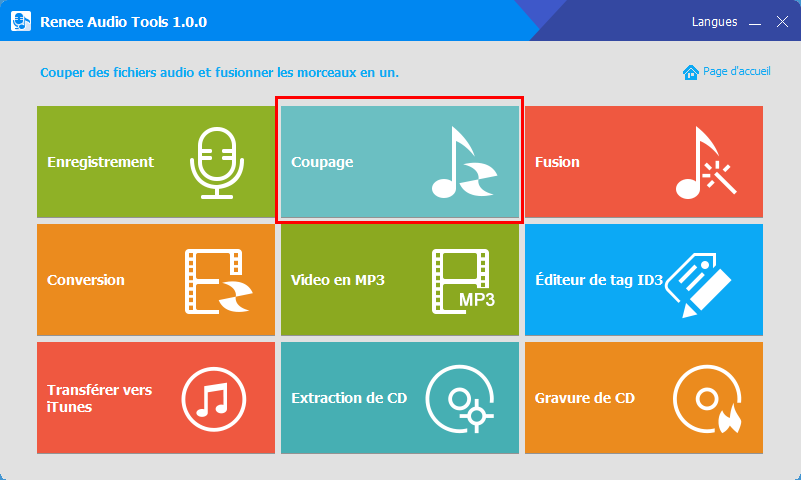
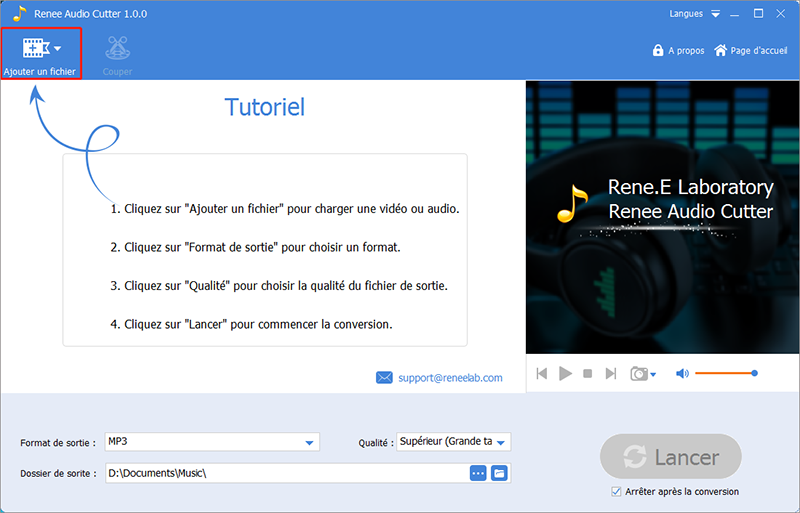
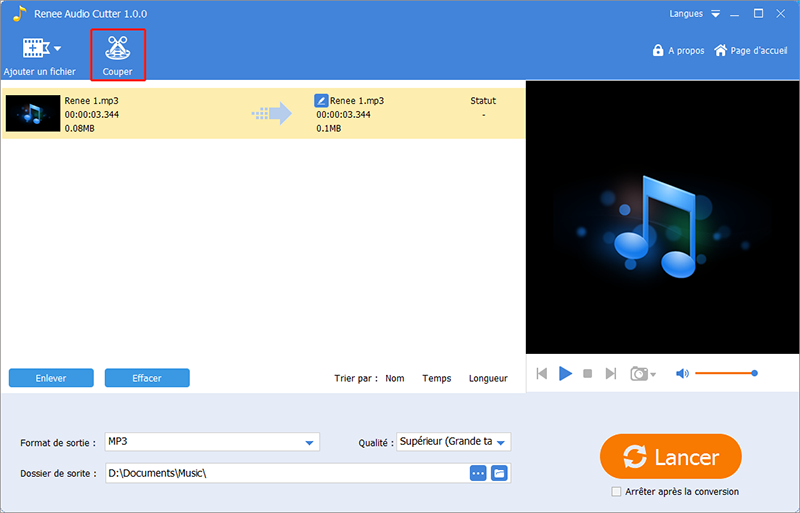
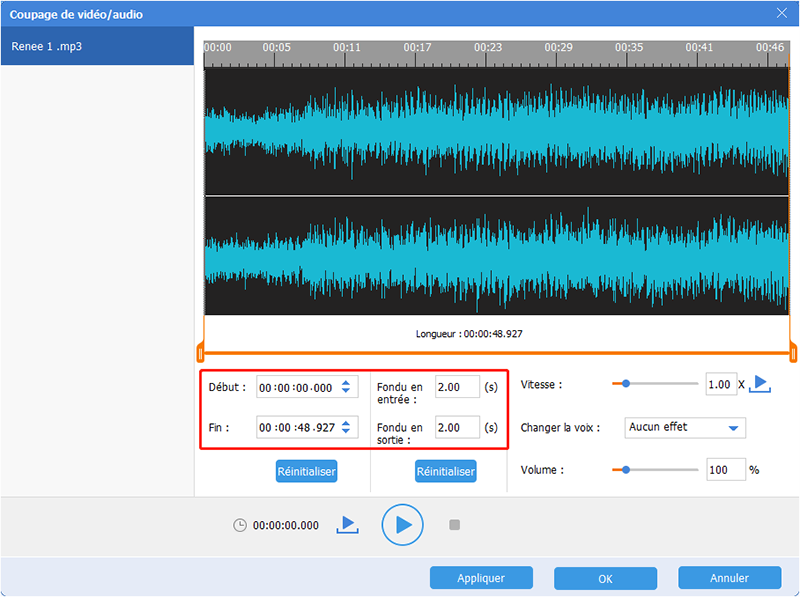
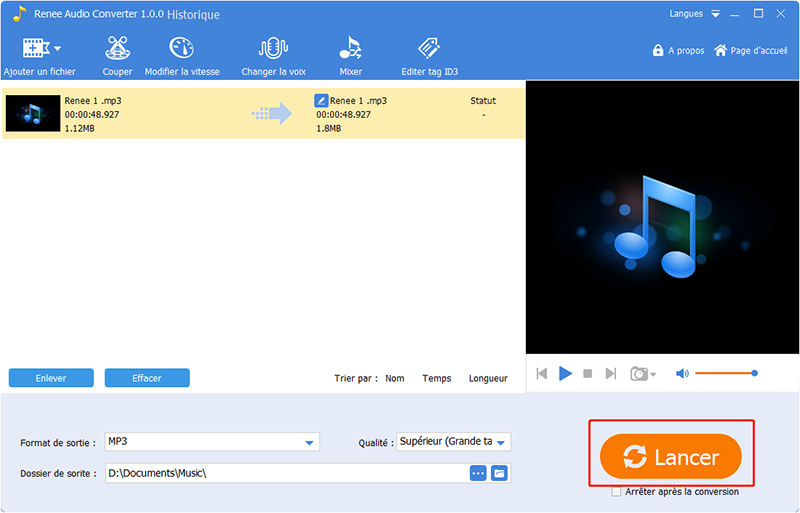
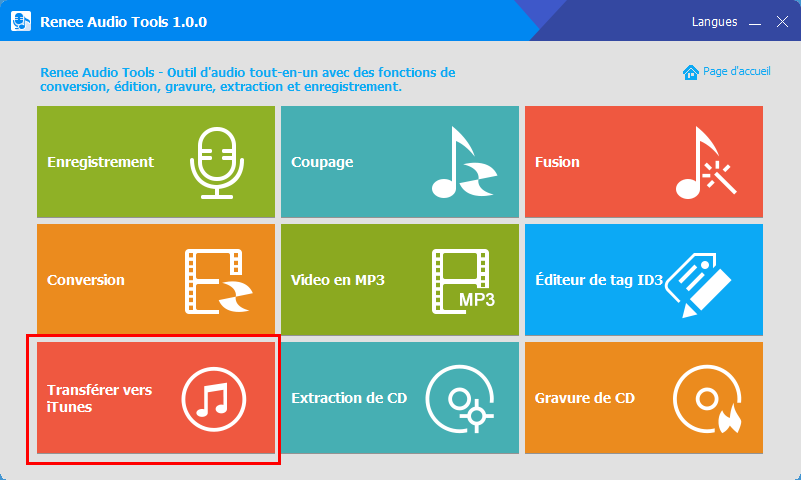
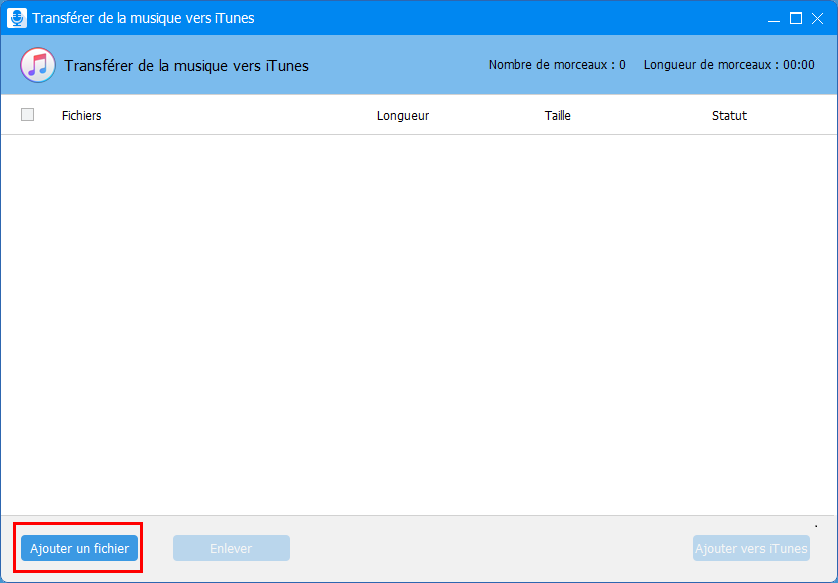
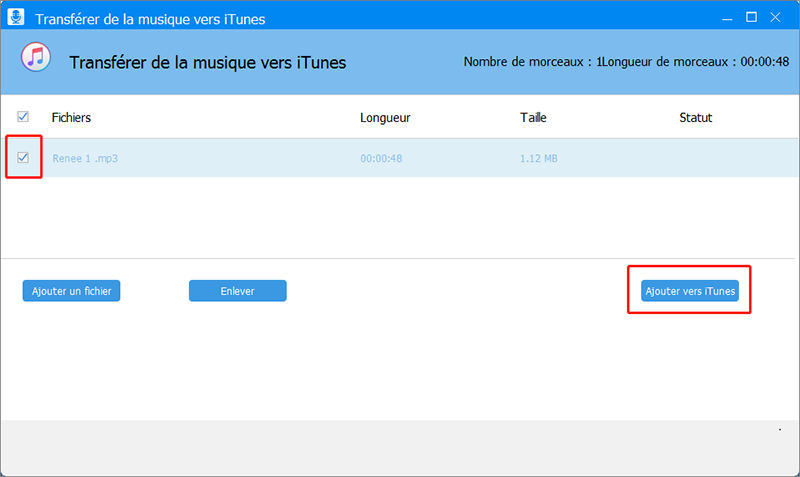
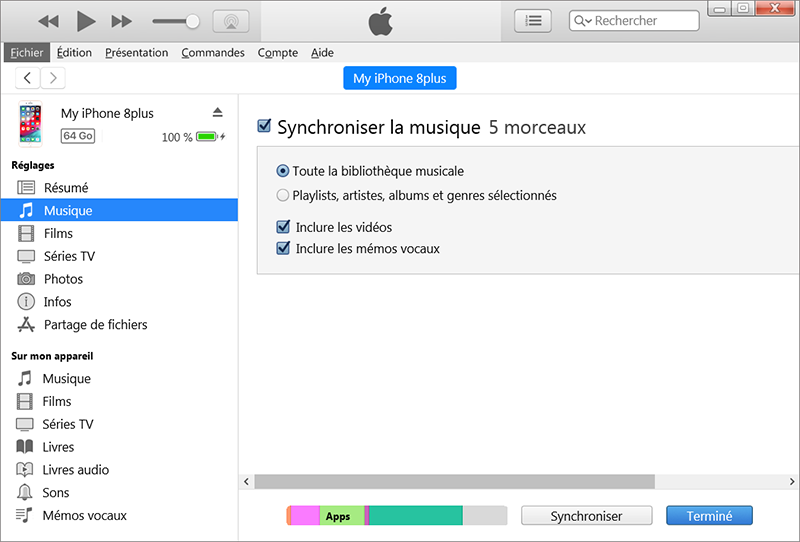
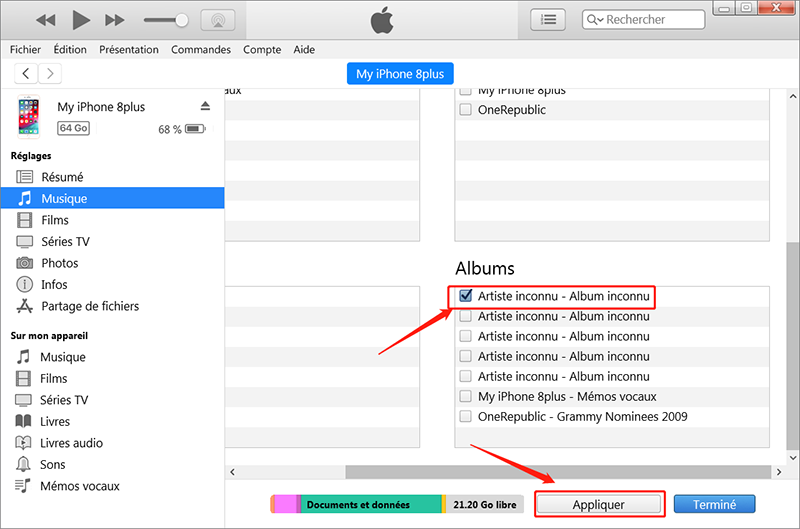
3/ Comment transférer la musique vers iPhone sans iTunes ?
Un logiciel pour remplacer iTunes -TunesGo
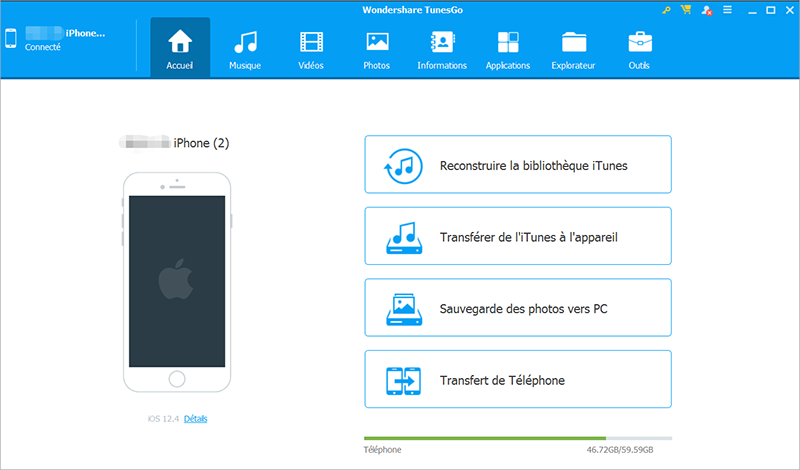
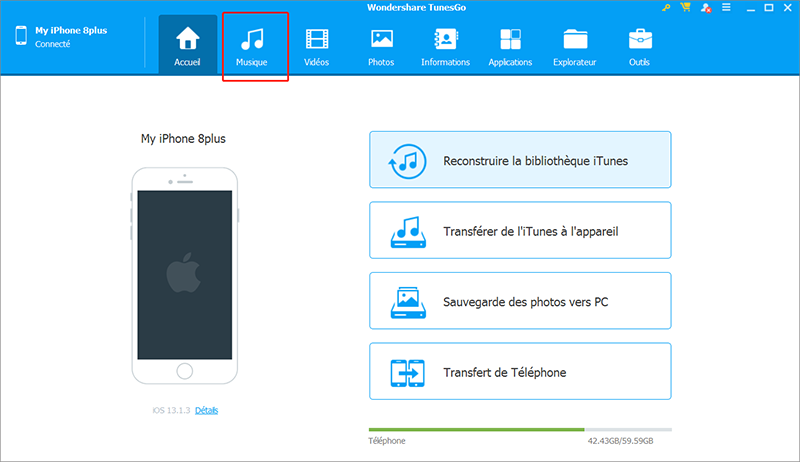
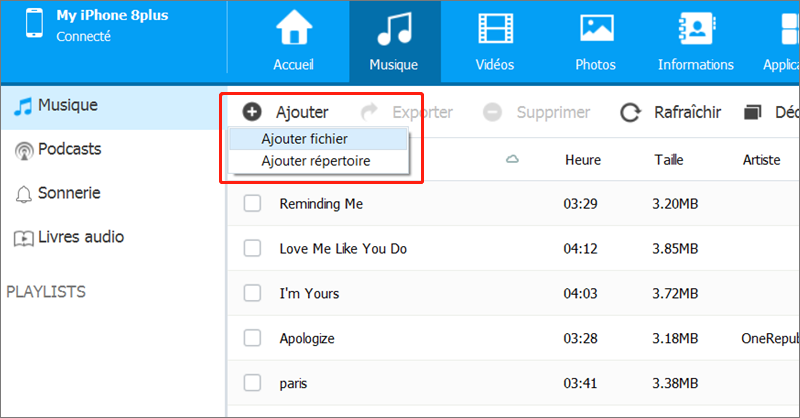
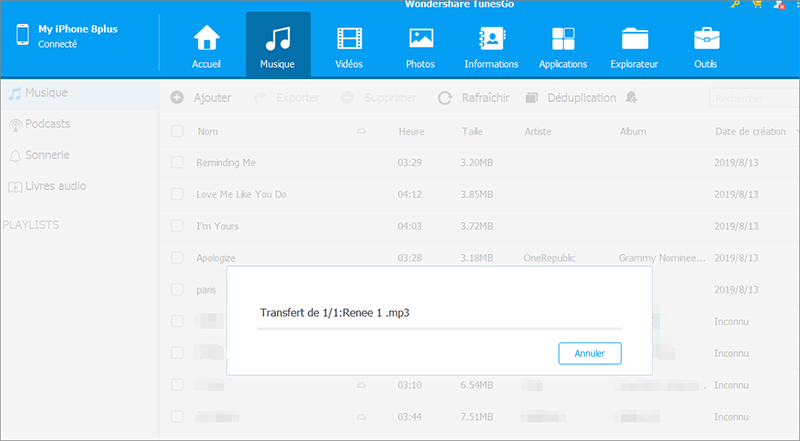
Transférer la musique directement avec le lecteur audio du bureau de PC – MediaMonkey
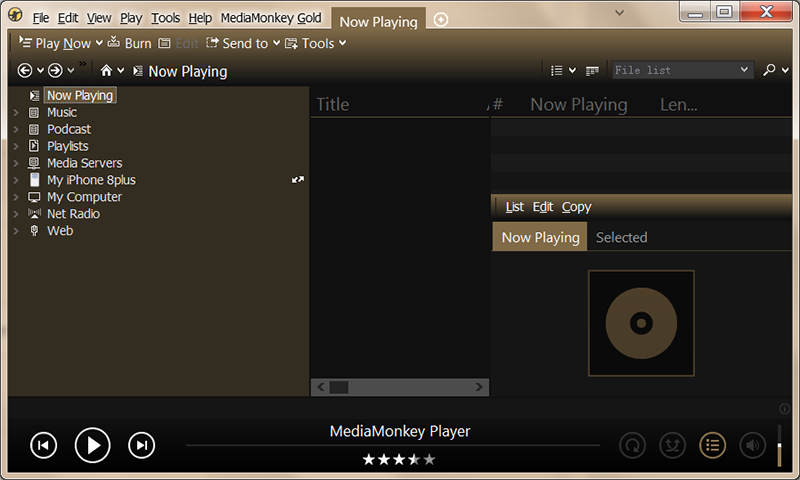
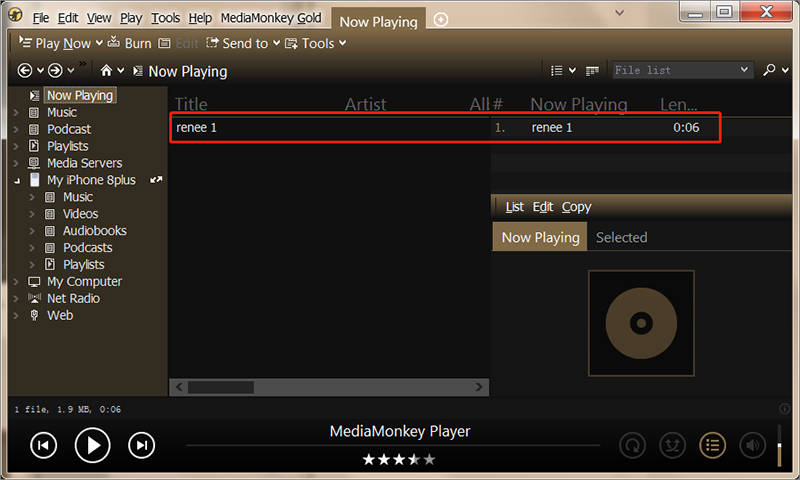
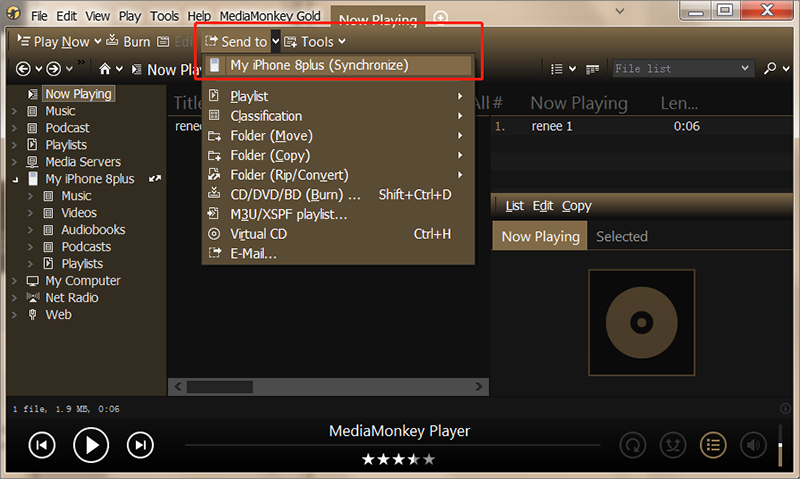
Synchroniser de la musique vers iPhone via le service en nuage Dropbox
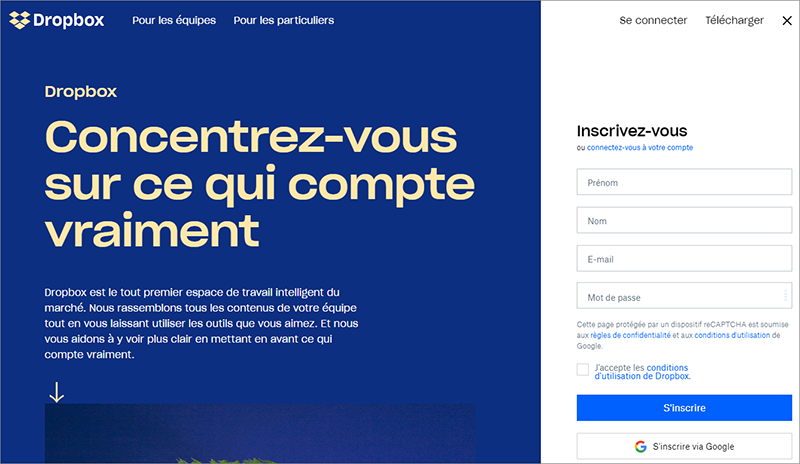
Articles concernés :
03-04-2024
Adèle BERNARD : Savez-vous comment trouver des vidéos et la musique de haute qualité sur YouTube ? Et aussi, comment enregistrer...
[Tutoriel] Comment graver un CD à partir de YouTube ?
06-09-2019
Mathilde LEROUX : En tant qu’un site Web major de l’audio et vidéo populaire, le nombre de l’utilisateur de YouTube est...
[Tutoriel] Comment convertir la musique YouTube en MP3 en ligne ?
12-08-2019
Adèle BERNARD : YouTube propose une gamme complète de musique et les styles sont différentes. Toutes sortes de musiques populaires peuvent...
Comment assembler les fichiers MP3 gratuitement sous Windows et Mac OS ?
12-08-2019
Valentin DURAND : La fusion de plusieurs fichiers audio en un seul fichier est une opération fréquente lors de l'édition audio....



